Render-tulemuste salvestamine Cinema 4Ds võib olla kriitilise tähtsusega kvaliteedi ja edasise töötluse kasulikkuse jaoks. Õige lähenemisega sobib see tarkvara suurepäraselt sinu kunstlike visioonide elluviimiseks. Selles juhendis saad teada, kuidas oma projekte turvaliselt ja tõhusalt salvestada, et hiljem Photoshopis juurde pääseda ja veenduda, et kõik olulised kihtid on olemas enne programmi sulgemist.
Olulised järeldused On oluline salvestamisel veenduda, et kihid on aktiveeritud ja et valitakse 16-bitine värv sügavus. Kontrolli oma faili Photoshopis enne, kui Cinema 4D sulged, et veenduda, et kõik vajalikud andmed on olemas. Vastasel korral võivad väärtuslikud andmed kaduma minna.
Samm-sammuline juhend
Samm 1: Render-tulemuse kontrollimine
Enne salvestamisega alustamist vaata oma render-tulemust. Siin saad teha vajadusel kohandusi enne salvestamisprotsessi algust. On oluline, et kõik valgusallikad oleksid vastavalt renderdatud, et hiljem Photoshopis kvaliteetset tulemust saada.
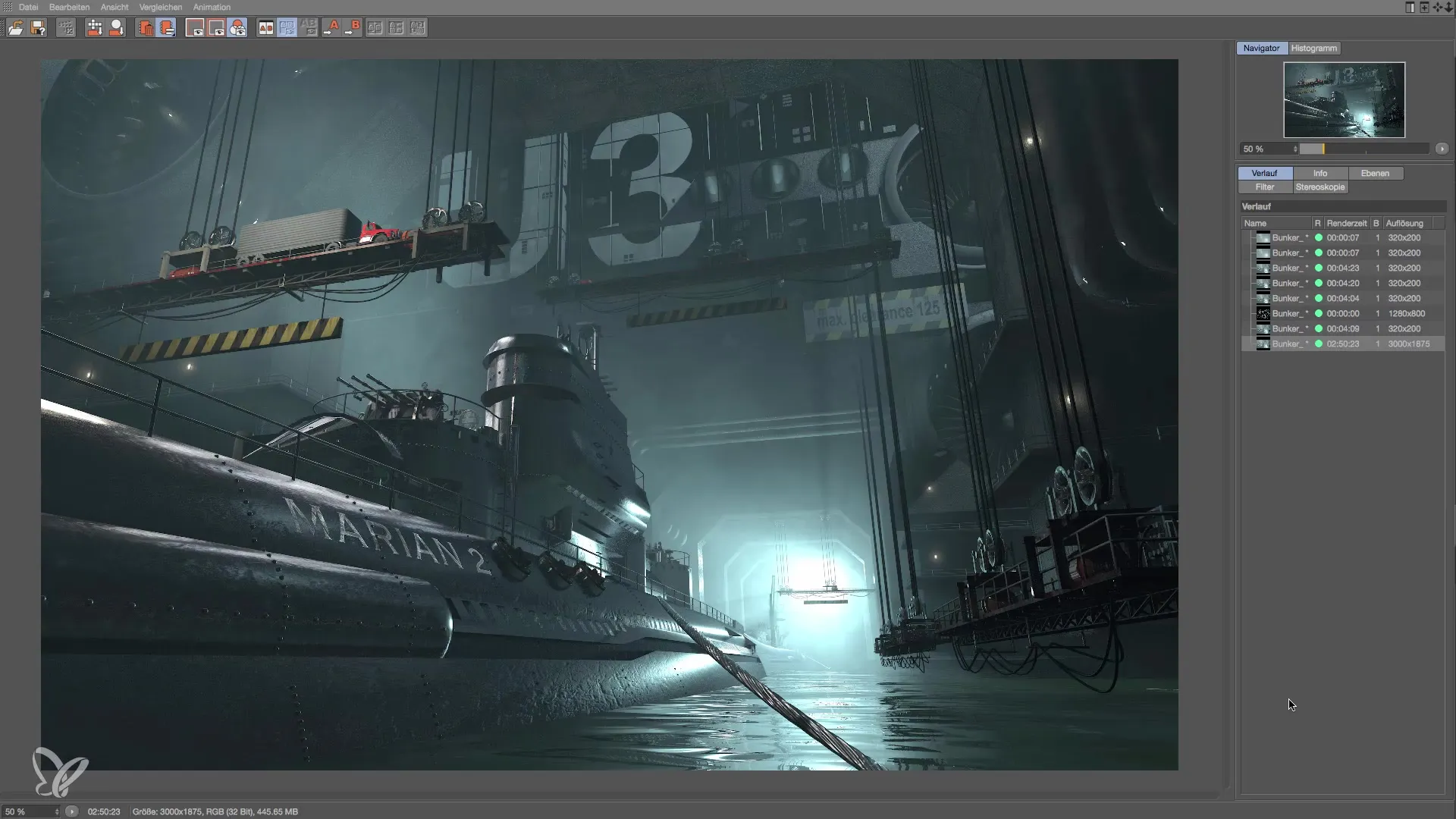
Samm 2: Salvestamine
Projekti salvestamiseks mine „Fail“ ja vali „Salvesta nimega“ või „Salvesta kui“. Veendu, et valiksid õige formaadi. Sul on võimalus valida TIF või PSD vahel. Need formaadid on levinud ja võimaldavad sul lihtsat edasist töötlemist.
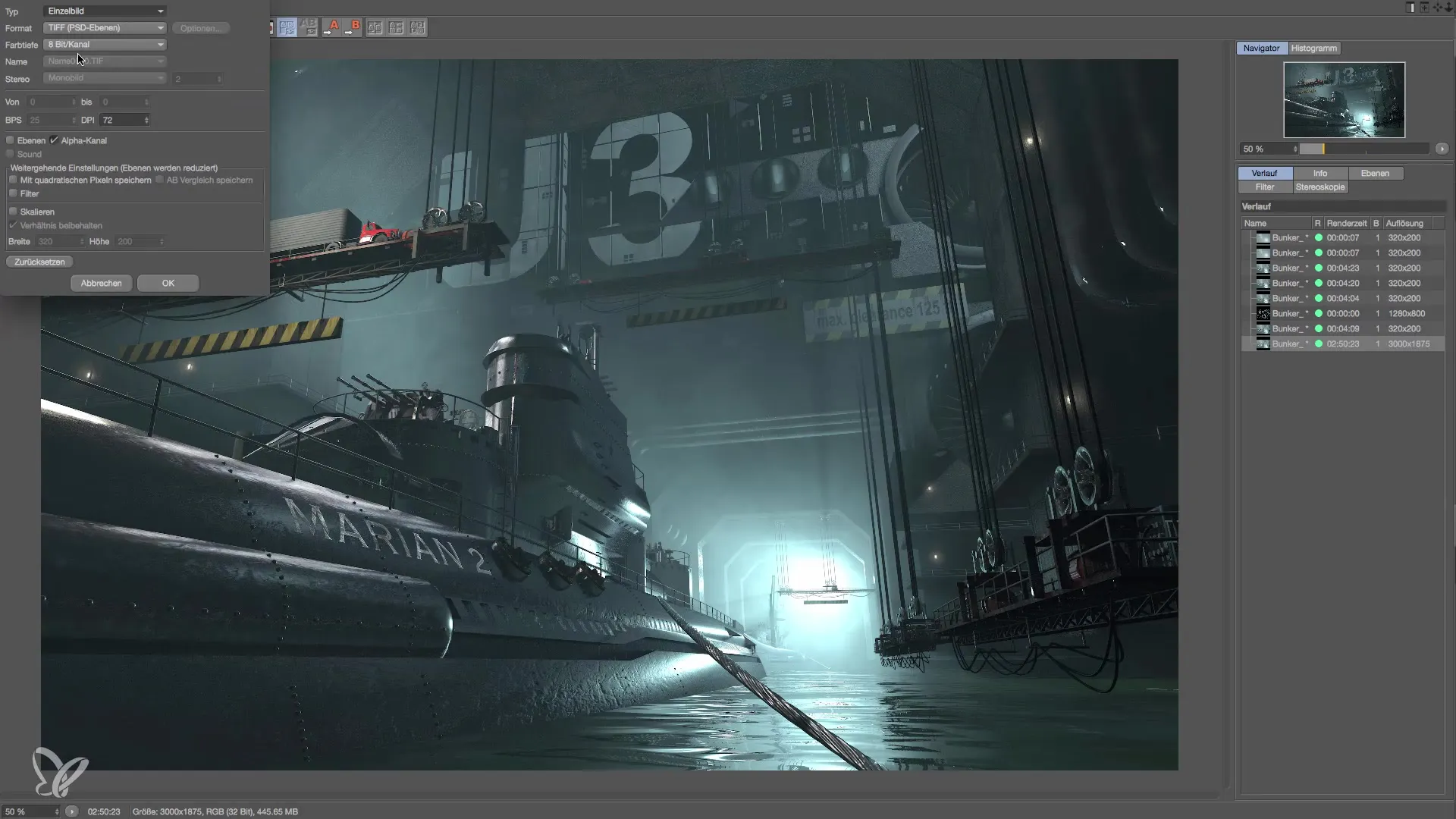
Samm 3: Faili formaadi valimine
On hädavajalik, et valiksid ühe pildi formaadi, et veenduda, et kõik andmed renderduses on salvestatud. Kui sinu fail on aga suurem kui 2 GB, peaksid kasutama PSB formaati. Enamikule projektidele piisab TIF formaadist.
Samm 4: Värvisügavuse seadmine
Vali salvestamise dialoogis 16-bitine värvisügavus. See seadistus on oluline, et tagada renderdamise kvaliteet. Liiga madala värvisügavuse korral võivad tekkida inetus äärekohad, mis mõjutavad lõpptulemust.
Samm 5: Alpha-kanali ja kihtide aktiveerimine
Veendu, et alpha-kanal on aktiveeritud ja et kõik kihid on valitud. See tagab, et kõik sinu renderdamise andmed on salvestatud. Kihtide olemasolu väljavalimine on oluline samm, mida ei tohi unustada.
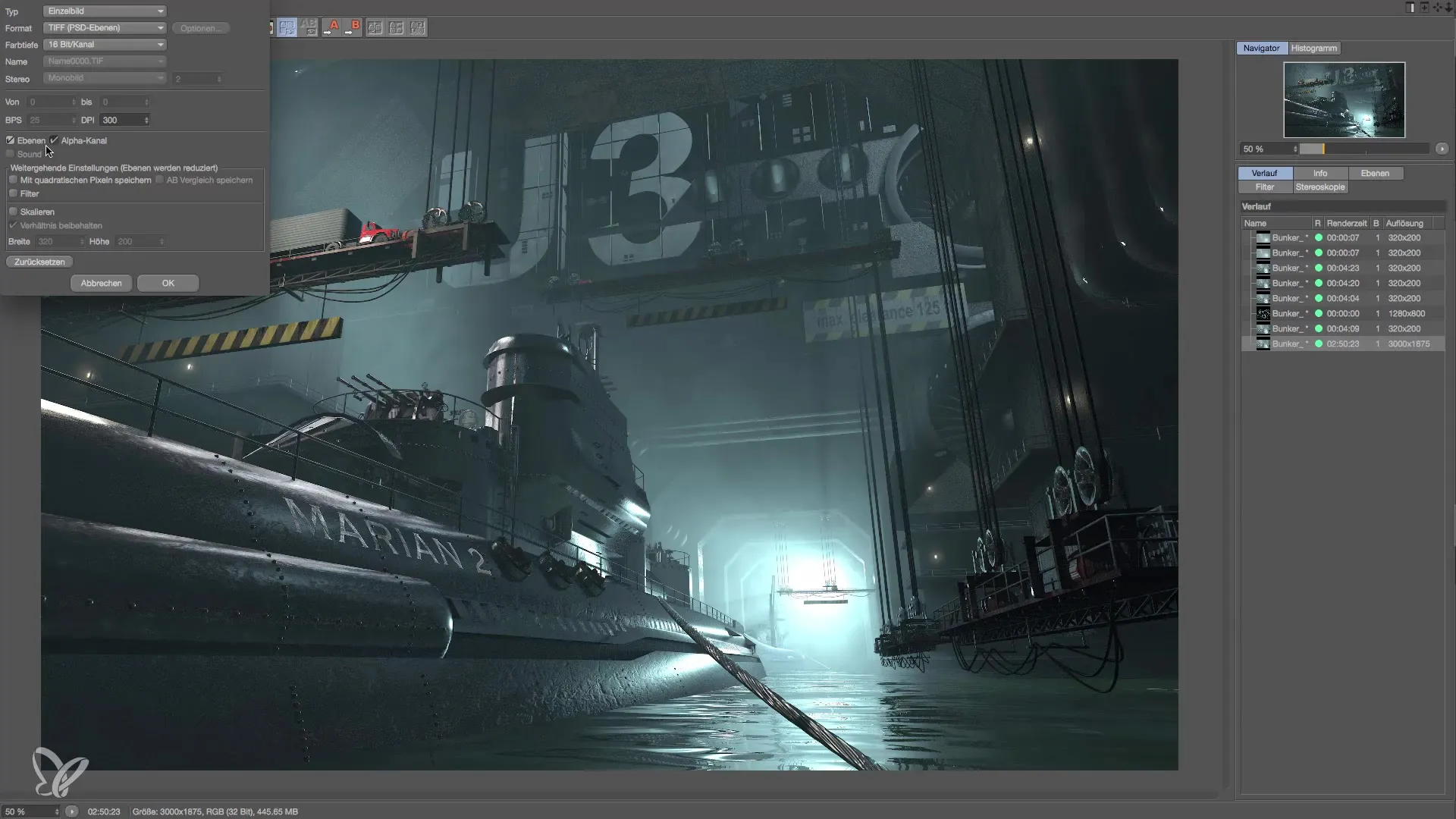
Samm 6: Faili nimetamine ja salvestamine
Anna oma failile märgiline nimi, nagu näiteks „Bunker_final_render“. Selge struktuuri hoidmine oma failides aitab, eriti kui vajad hiljem neile juurde pääsu. Kinnita salvestamisprotsess.
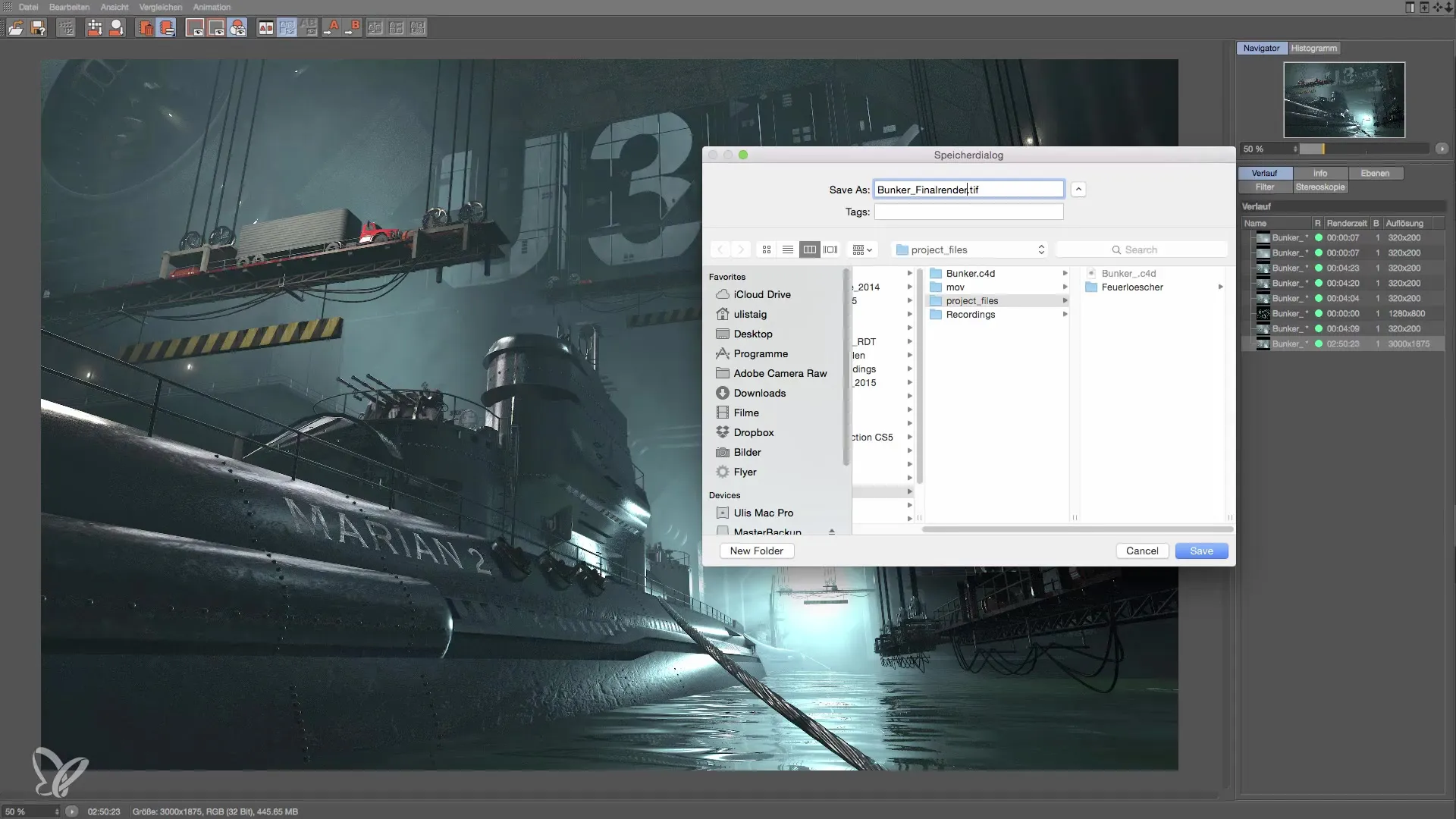
Samm 7: Kontrollimine Photoshopis
Enne Cinema 4D sulgemist ava salvestatud fail Photoshopis. Kontrolli, kas kõik kihid ja andmed on olemas. Kui midagi puudub, saad lihtsalt Cinema 4D tagasi minna ja uuesti salvestada. Vastasel korral võivad olulised andmed kaduma minna.
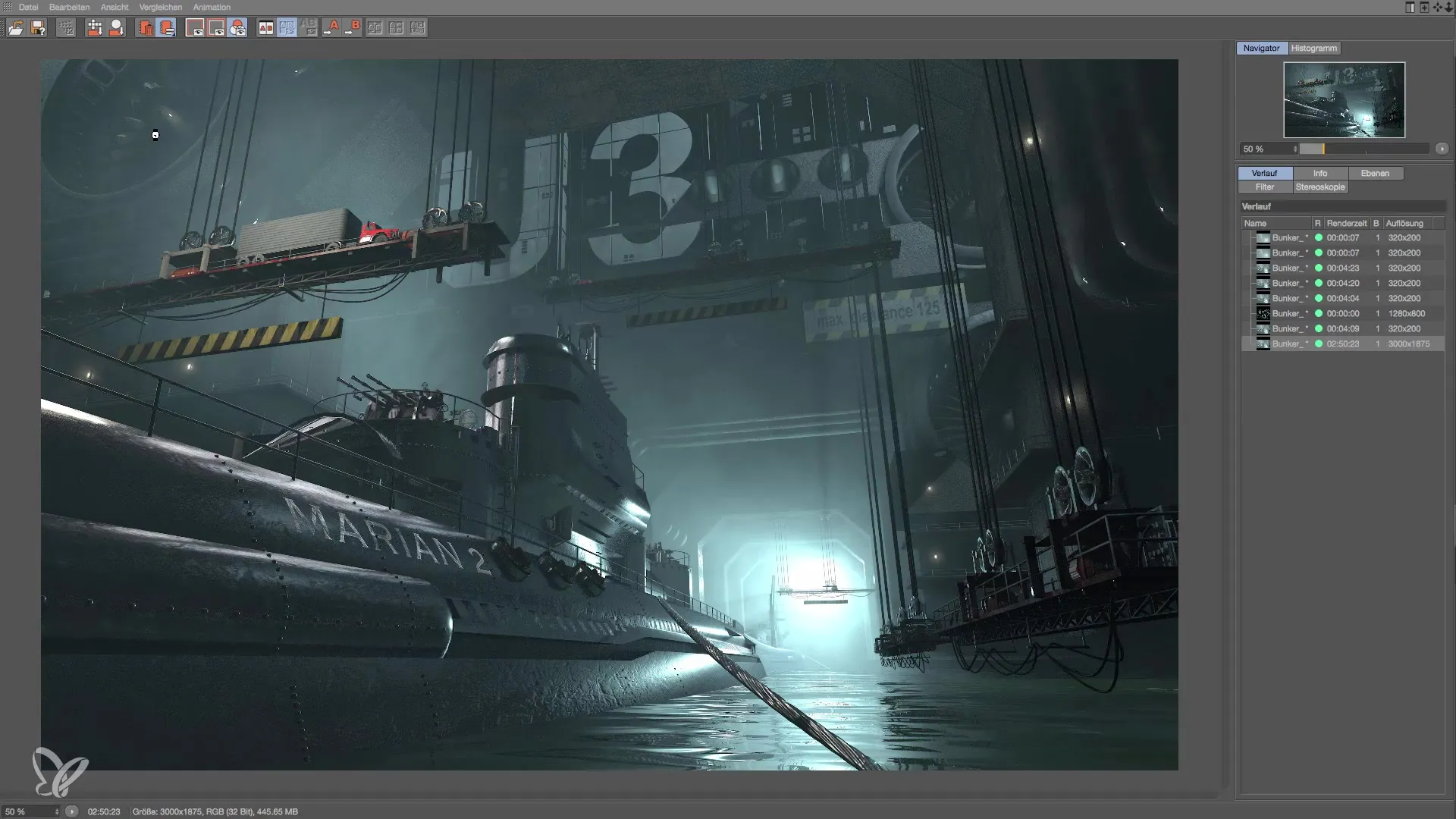
Samm 8: Hädaolukorra kontroll
Kui märkad Photoshopis, et andmed puuduvad, mine tagasi Cinema 4D ja ava pildihaldur. Veendu, et kõik viimased renderdused on olemas. Kui märkad, et midagi on valesti, saad faili uuesti salvestada, et veenduda, et kõik on korras.
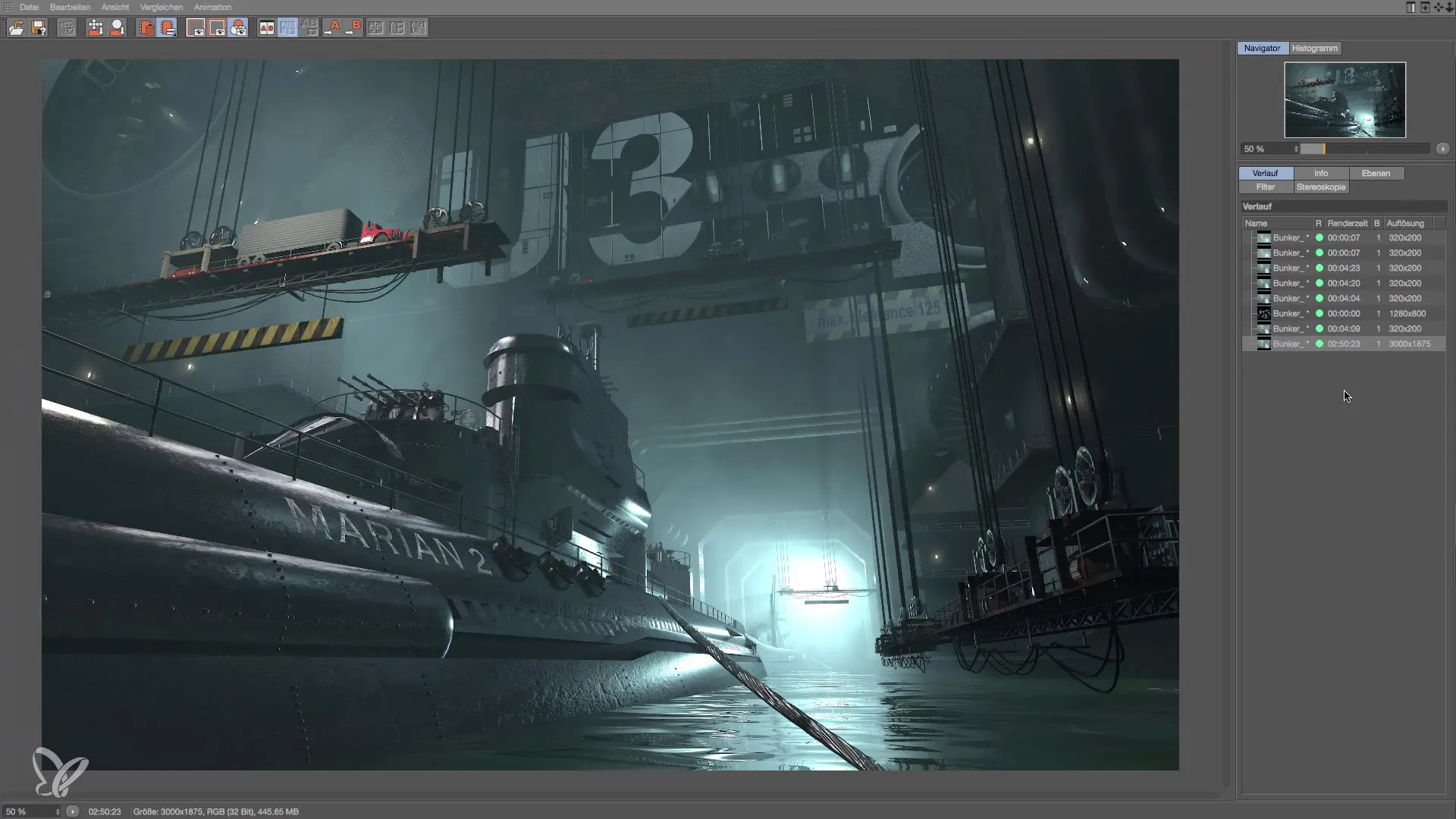
Kokkuvõte – Tõhus renderdamiste salvestamine Cinema 4D-s
Tõhus render- tulemuste salvestamine Cinema 4D-s nõuab hoolikaid samme. Veendud, et kõik kihid on hästi korraldatud ja et faili suurus sobib valitud formaadi valikuga. Kontrollimine Photoshopis on samuti oluline samm, et olla kindel, et sa ei kaota olulisi andmeid. Pea meeles neid samme, et optimeerida oma töövooge.
Korduma kippuvad küsimused
Kuidas salvestada renderdamine Cinema 4D-s?Mine „Fail“ ja vali „Salvesta nimega“ või „Salvesta kui“, vali sobiv formaat ja seada värvisügavus.
Miks on 16 bitti oluline?16-bitine värvisügavus takistab äärekohade purunemist ja tagab renderdamise kvaliteedi.
Mida teha, kui leian Photoshopis puuduvad kihid?Ava taas Cinema 4D, kontrolli pildihaldurit ja salvesta fail uuesti.
Kuidas nimetada oma renderfailid õigesti?Kasutage kirjeldavaid nimesid, mis selgelt kajastavad faili sisu, nagu „projekti nimi_final_render“.
Mida teha, kui fail on suurem kui 2 GB?Vali PSB formaat, et salvestada suuri faile õigesti.


